前言
我们知道,ComfyUI作为一个基于Stable Diffusion的AI绘画创作工具,为用户提供功能丰富和灵活的操作方式。它主要是通过节点流程的方式让用户能够更加精准地定制工作流,而 ComfyUI 插件则进一步扩展了其能力,使用户能够根据自己的需求定制和增强工作流程。今天我们重点来了解一下ComfyUI的插件机制以及插件的安装方法。

所有的AI设计工具,安装包、模型和插件,都已经整理好了,👇获取~
一. ComfyUI插件机制
ComfyUI的插件通常以自定义节点的形式存在,这些节点可以添加新的功能或者增强现有功能。用户可以通过安装这些插件来扩展ComfyUI的能力,以满足不同用户在不同场景下的需求。例如,添加一个图像抠图插件可以让用户更方便地处理图像背景;一个翻译插件则可以帮助处理多语言文本。
ComfyUI插件的作用
-
增强功能:突破 ComfyUI 原生功能的限制,提供更多高级和专业化的功能。比如,一些插件可以实现复杂的图像处理算法、特定的文本生成模式等。
-
提高效率:通过简化重复操作或提供更快捷的操作方式,让用户能够更高效地完成任务。例如,自动化工作流插件可以自动执行一系列预设的操作步骤。
-
满足个性化需求:不同用户有不同的工作流程和偏好,插件允许用户根据自己的需求定制界面和功能,打造个性化的工作环境。
ComfyUI插件的使用方式
-
节点化操作:ComfyUI 的工作流程是以节点为基础的。插件通过添加新的节点来融入工作流。每个节点代表一个特定的功能或操作,如加载模型、处理图像、生成文本等。
-
节点连接:用户可以通过直观的界面将不同的节点连接起来,形成一个工作流。数据在节点之间按照连接顺序传递和处理。例如,一个图像加载节点连接到一个图像处理节点,再连接到一个图像保存节点,就构成了一个简单的图像处理工作流。插件添加的新节点可以与 ComfyUI 原生节点以及其他插件的节点相互连接,实现功能的组合和扩展。
二. 如何查找ComfyUI插件
一般来说,我们使用的ComfyUI插件都可以在github上面找到。这个网站访问需要科学上网。
github官网:https://github.com/
【第一步】:进入github官网首页
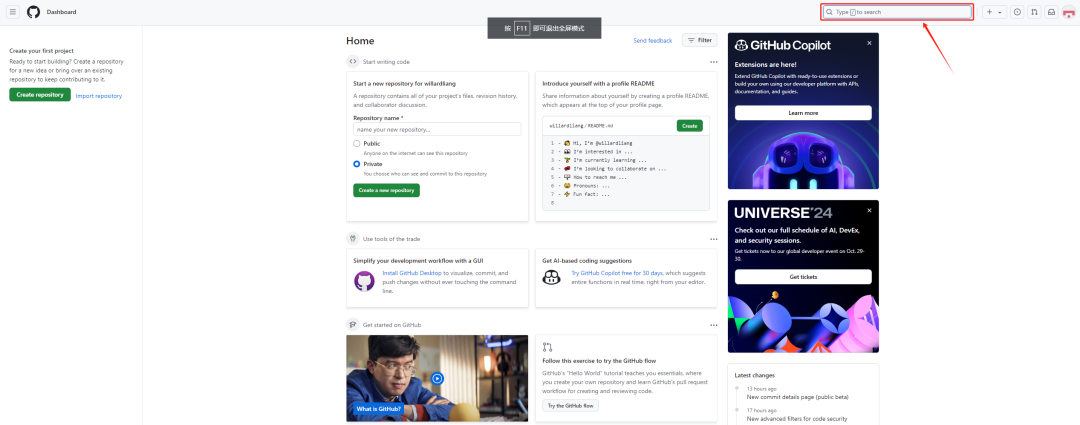
**【第二步】:**在搜索框输入关键词“ComfyUI”,查询出来的插件基本都是和ComfyUI相关的。
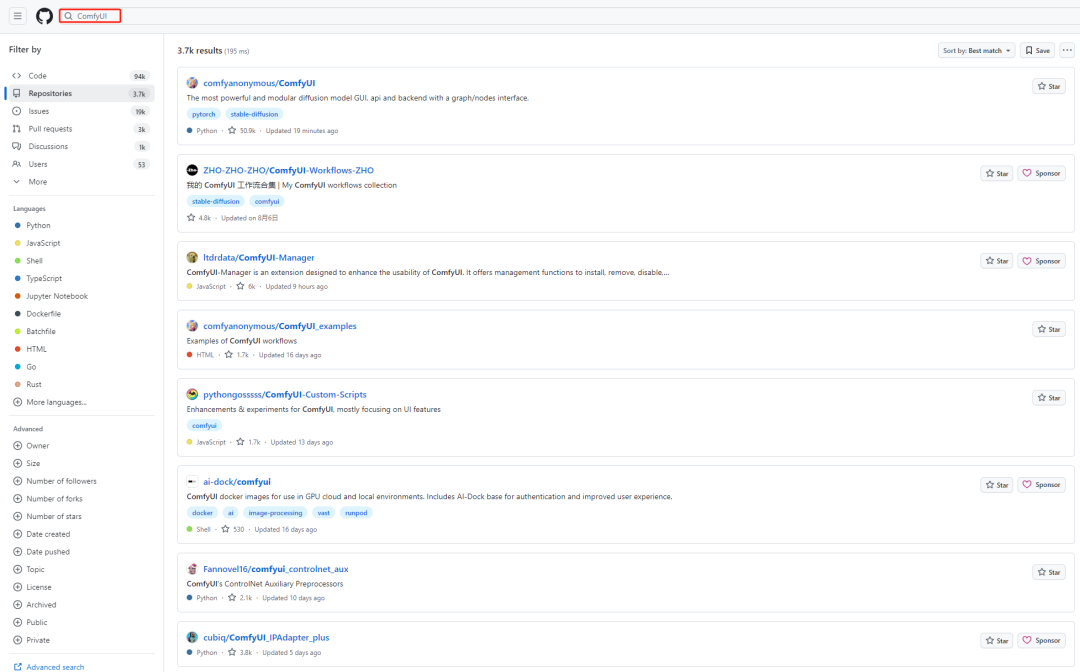
我们也可以通过github的排序功能对搜索的结果进行排序,例如下面我选择Most stars(最多星星,表示用户收藏最多)的排序。
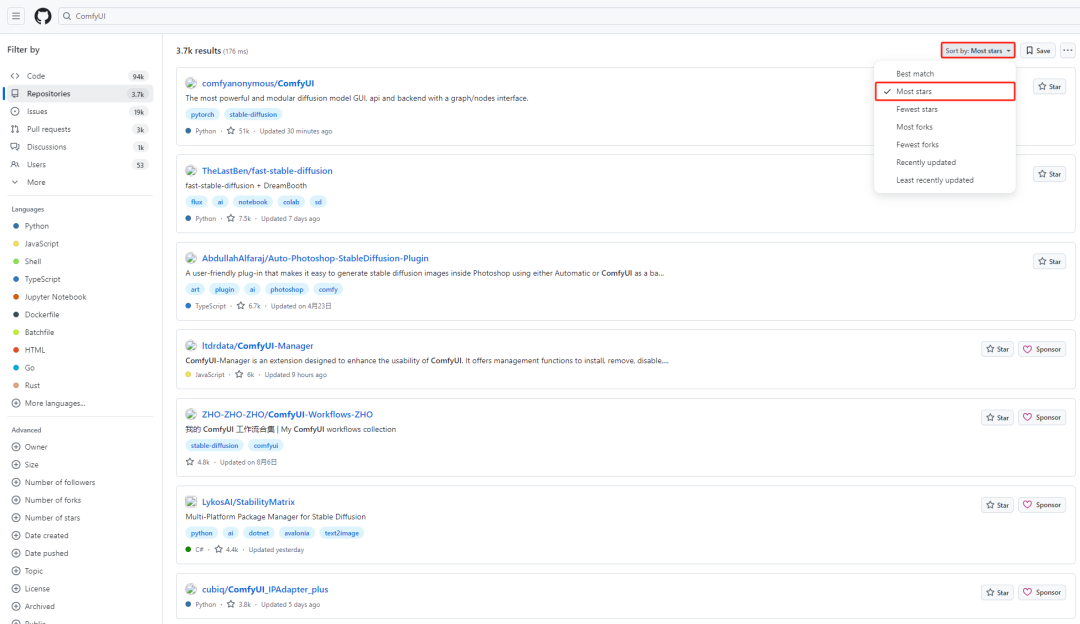
**【第三步】:**根据我们的需求场景,找到合适的插件节点。
如上图中第4个插件ltdrdata/ComfyUI-Manager,见名知意,这个插件是ComfyUI管理器。点击会进入到这个插件的主页面。一般这个页面就是插件的gitlib官网首页。
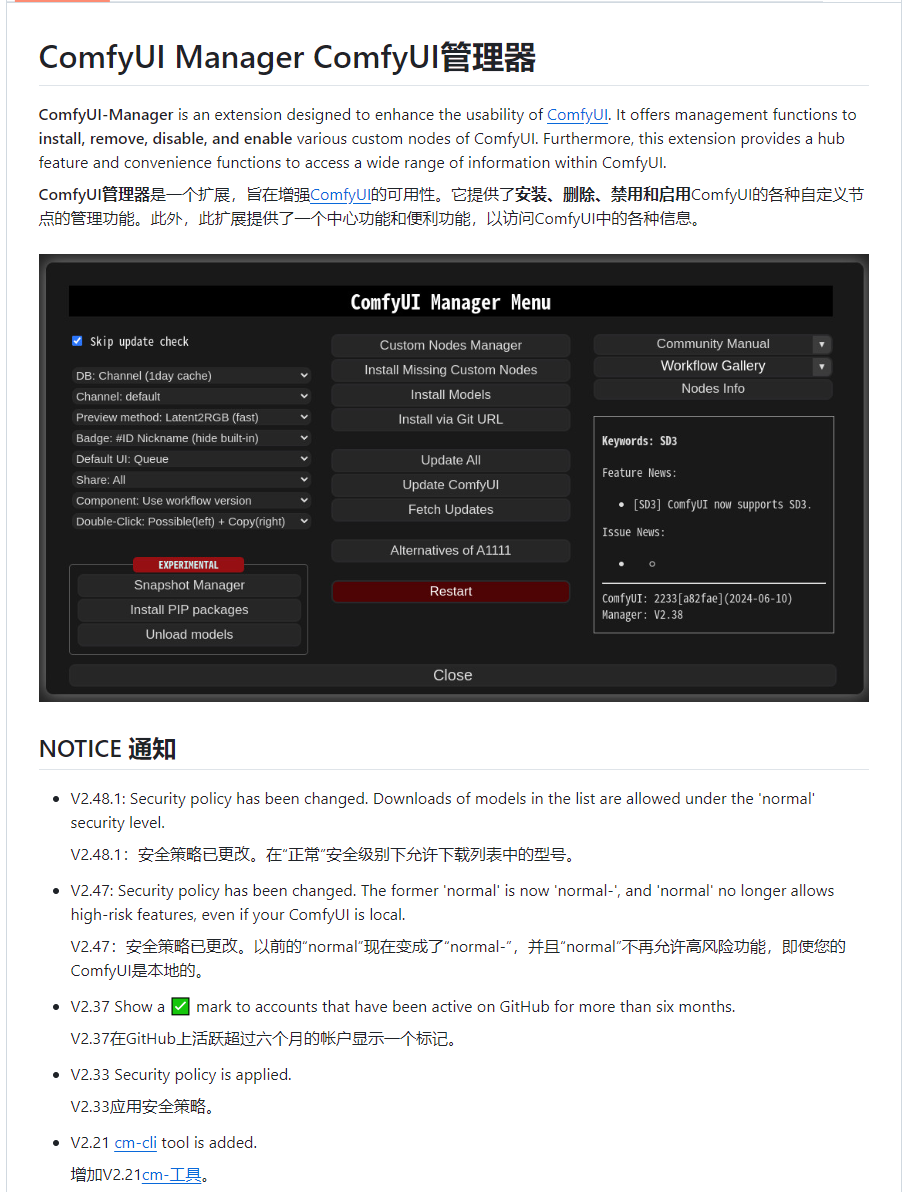
很多插件都是英文的介绍,我们可以在浏览器中安装一个沉浸式翻译插件,会自动进行翻译,而且是中英文对照。
**重点说明:**使用ComfyUI插件的小伙伴一定要注意看一下插件页面详细介绍,一般在这个页面,会详细介绍插件的功能作用,安装方法,注意事项,以及历史版本等等。很多插件安装时出现的问题,都可以在这里找到对应的答案。
**【第四步】:**插件的下载
目前插件下载常用的主要有2种方法。
方法1:git下载, 通过安装git工具,使用git clone命令下载到\ComfyUI\custom_nodes目录下,然后重启ComfyUI。
**方法2:手动****下载插件zip包,**在gitlib插件官网首页手动下载插件的zip包并解压放到\ComfyUI\custom_nodes目录下,然后重启ComfyUI。
重点说明:关于ComfyUI插件的安装,上面2种方法是最常用的方式,但是有些插件通过上面2种方式安装后是无法使用,因为有很多插件节点需要安装额外依赖环境才能运行,单纯靠ComfyUI本身的依赖环境可能无法做到的。因此,建议一定要阅读github官网页面关于插件的安装方法说明。
三. ComfyUI插件的下载
下面我们重点来演示一下ComfyUI插件的下载。这里以ComfyUI-Manager插件为例。其他的插件安装类似。由于秋叶安装包中已经内置了ComfyUI-Manager插件,我们这里以原生的ComfyUI安装包搭建的ComfyUI环境为例。
方式1:使用git方式下载插件
【第一步】:安装git工具
git工具下载地址:https://git-scm.com/download/win
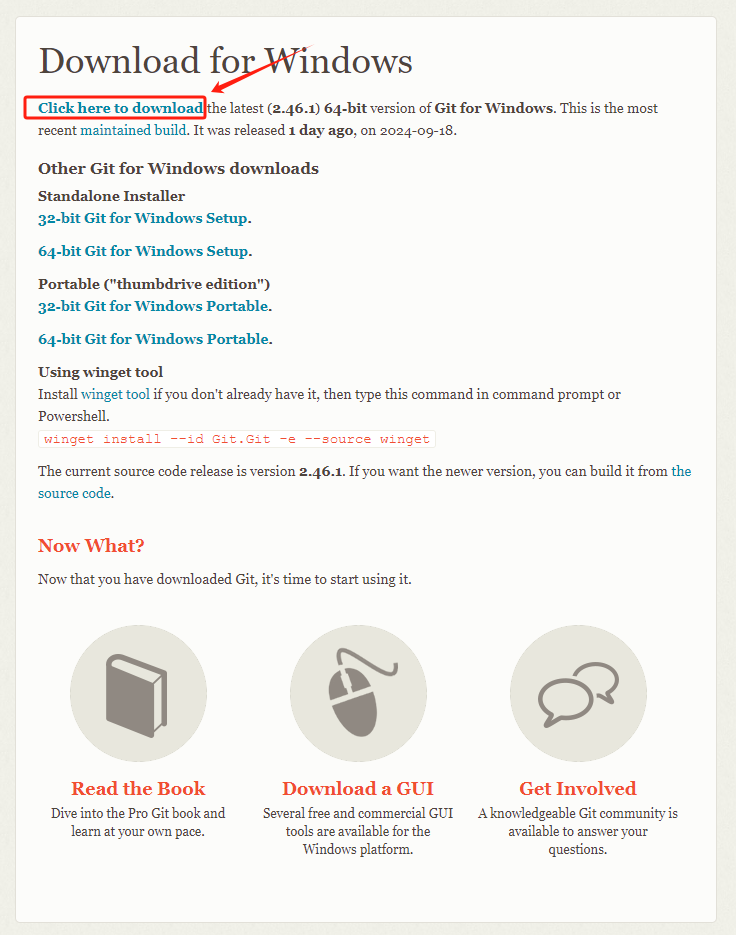
大家按照自己电脑的配置下载安装文件,一般电脑都是64位的,按照上图中箭头所指下载文件,下载下来是一个exe文件,点击安装按照提示进行安装即可,比较简单,没有什么特别复杂的地方。
【第二步】:检查git是否安装成功
打开命令提示行窗口,输入git命令,出现如下图的所示内容表示git安装成功。

【第三步】:节点的下载
在\ComfyUI\custom_nodes目录下打开命令提示行窗口。使用如下命令
git clone https://github.com/ltdrdata/ComfyUI-Manager.git
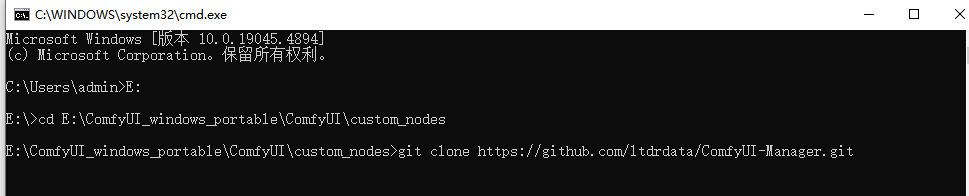
下载完成后会在\ComfyUI\custom_nodes目录下多一个ComfyUI-Manager的文件夹。

相关说明:(1)关于插件的git地址,我们可以在github插件首页获取。
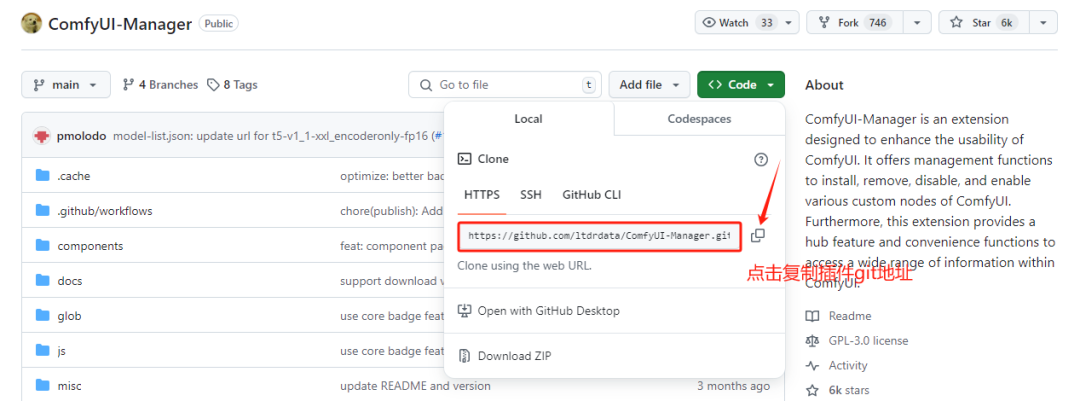
(2)git下载插件的命令格式:git clone url地址
【第四步】:重启ComfyUI。
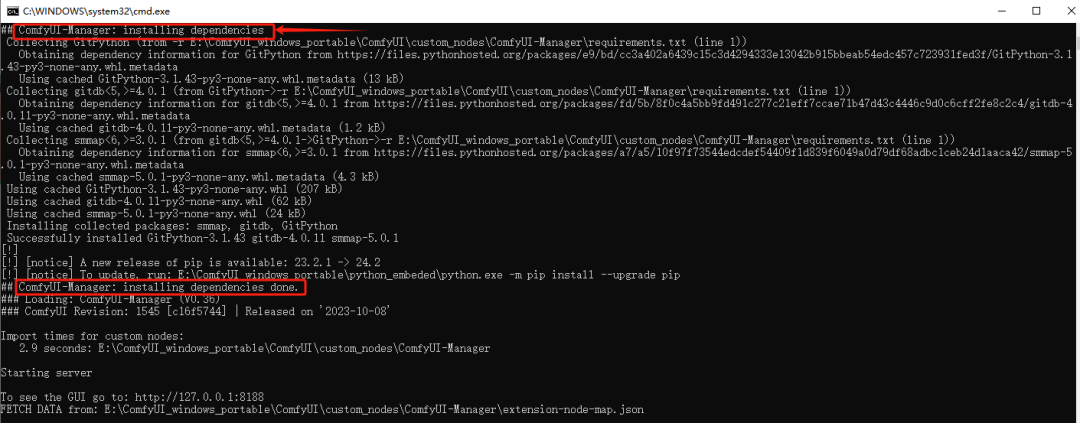
在ComfyUI启动控制台中,我们可以看到ComfyUI-Manager插件会自动安装依赖。
【第五步】进入ComfyUI的操作界面
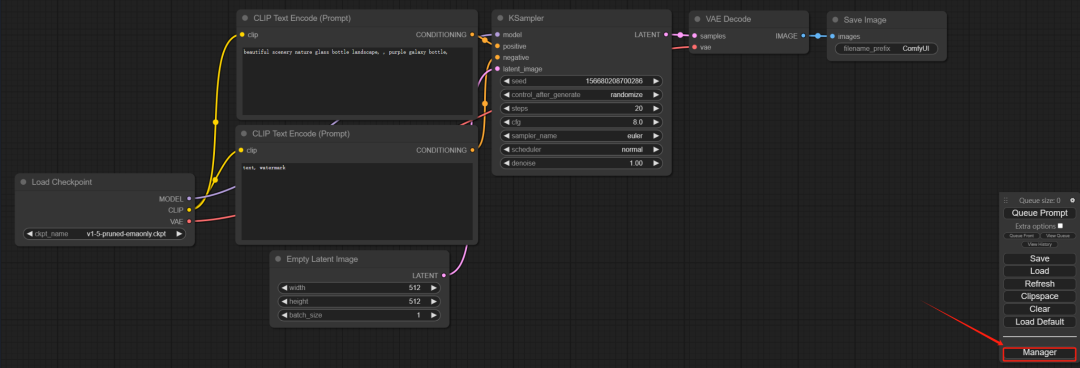
我们可以看到在右侧的功能菜单里面有一个Manager选项。表示我们的插件安装成功了,点击Manager选项按钮,可以看到插件管理器的功能界面。关于这个界面后面我们再详细介绍,这里就不展开了。
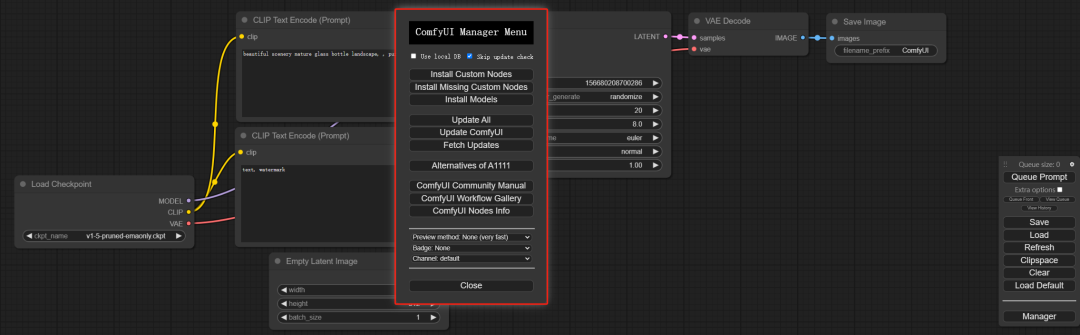
方式2:手动下载插件zip包
****【第一步】:****在github插件首页下载zip安装包
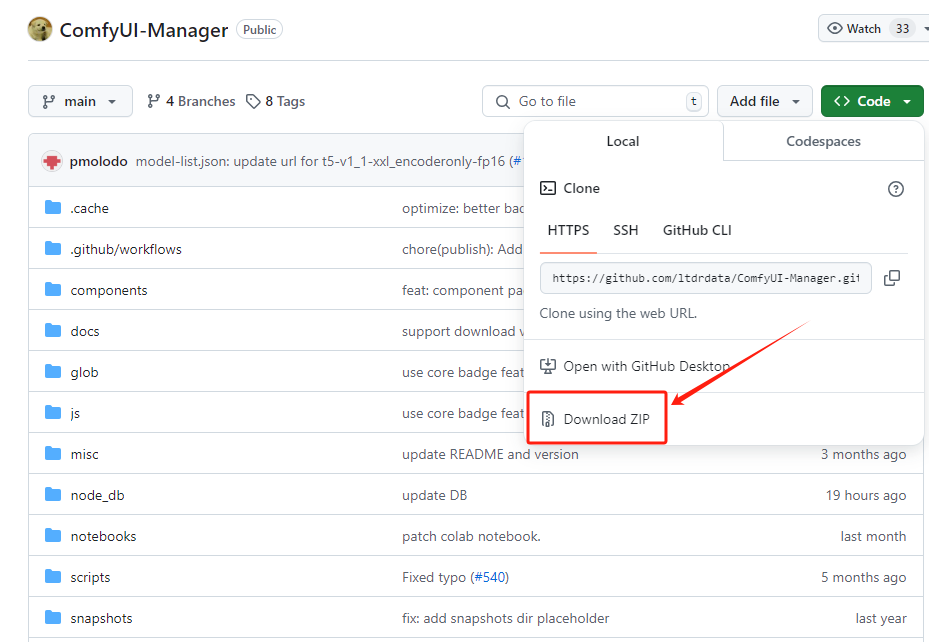
****【第二步】****解压zip包放置到\ComfyUI\custom_nodes目录下面。
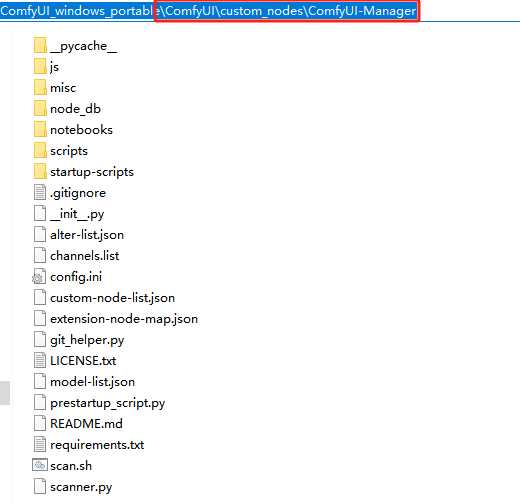
注意按照上面的目录放置文件,千万不要出现文件夹嵌套的情况。
【第三步】:重启ComfyUI。
后面的步骤等同于上面方式1,这里就不重复说明了。
为了帮助大家更好地掌握 ComfyUI,我在去年花了几个月的时间,撰写并录制了一套ComfyUI的基础教程,共六篇。这套教程详细介绍了选择ComfyUI的理由、其优缺点、下载安装方法、模型与插件的安装、工作流节点和底层逻辑详解、遮罩修改重绘/Inpenting模块以及SDXL工作流手把手搭建。
由于篇幅原因,本文精选几个章节,详细版点击下方卡片免费领取
一、ComfyUI配置指南
- 报错指南
- 环境配置
- 脚本更新
- 后记
- …
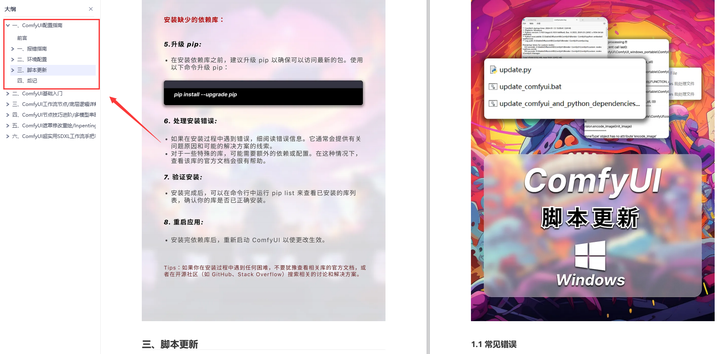
二、ComfyUI基础入门
- 软件安装篇
- 插件安装篇
- …
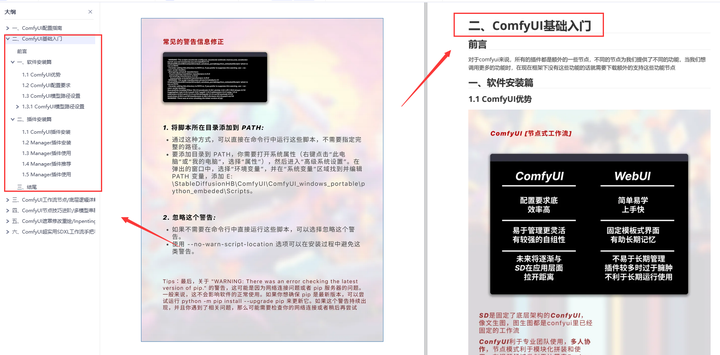
三、 ComfyUI工作流节点/底层逻辑详解
- ComfyUI 基础概念理解
- Stable diffusion 工作原理
- 工作流底层逻辑
- 必备插件补全
- …
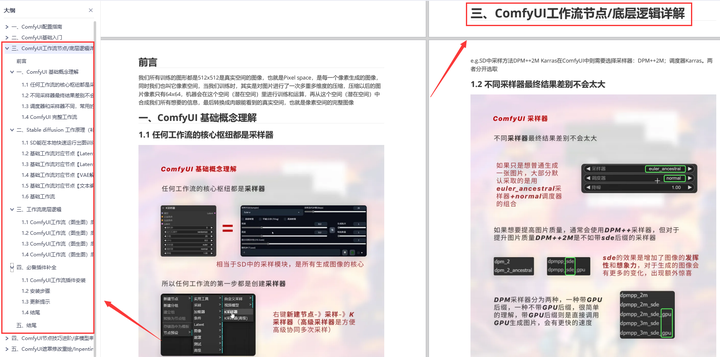
四、ComfyUI节点技巧进阶/多模型串联
- 节点进阶详解
- 提词技巧精通
- 多模型节点串联
- …
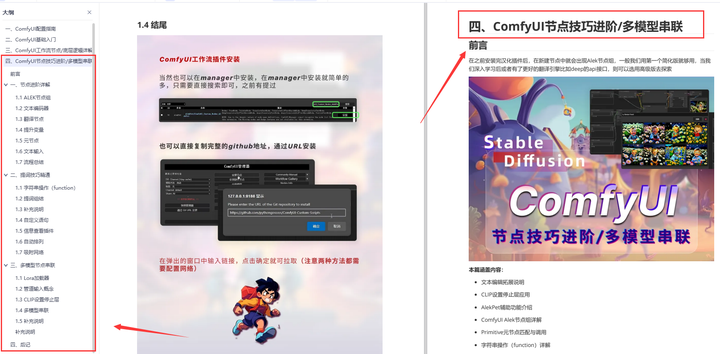
五、ComfyUI遮罩修改重绘/Inpenting模块详解
- 图像分辨率
- 姿势
- …
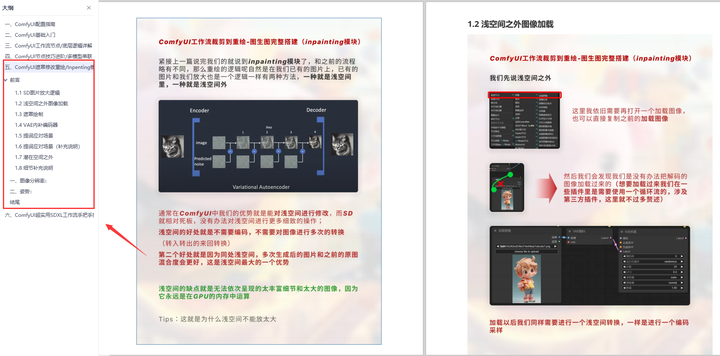
六、ComfyUI超实用SDXL工作流手把手搭建
- Refined模型
- SDXL风格化提示词
- SDXL工作流搭建
- …
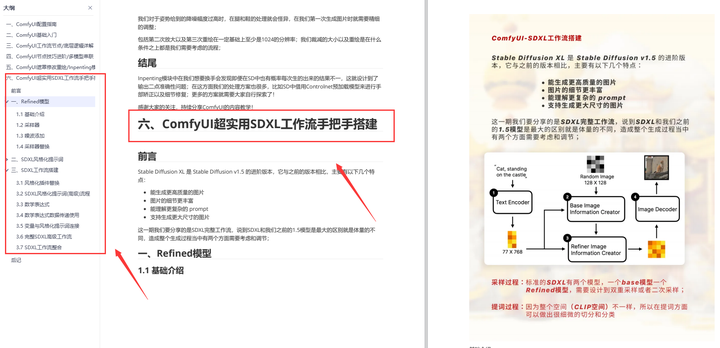
由于篇幅原因,本文精选几个章节,详细版点击下方卡片免费领取
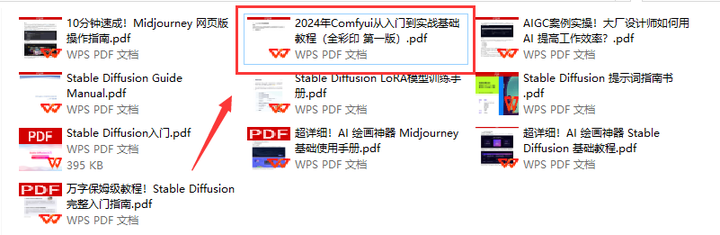























 7687
7687

 被折叠的 条评论
为什么被折叠?
被折叠的 条评论
为什么被折叠?








